
- Autora John Day [email protected].
- Public 2024-01-30 08:17.
- Última modificació 2025-01-23 14:38.


en aquest meu primer instructable us mostraré com enviar un senyal d'àudio i vídeo a través d'un cable de connexió. Vaig utilitzar una Xbox modificada com a reproductor multimèdia amb un cable de xarxa que circulava per la sala per reproduir totes les meves còpies de seguretat de les pel·lícules. La Xbox acaba de començar a donar el codi de servei 13 i 16 i sembla que és massa complicat solucionar-la en aquest moment. Tinc una targeta gràfica Radeon 9200 molt antiga amb una ranura de sortida de vídeo instal·lada al meu PC. a causa del disseny de la sala, l'ordinador es troba en una paret i el televisor a l'altra, a uns 10 metres. Volia una solució barata perquè els nens continuessin veient les seves pel·lícules sense haver de recuperar el reproductor de vídeo i els vídeos.
Pas 1:

He eliminat 2 ports de xarxa de les antigues targetes de xarxa que tenia al voltant. ho sento per la qualitat d'aquesta imatge.
Pas 2:


tallar un cable vell per la meitat i preparar l'extrem tallat pelant i estanyant cadascun dels cables
Pas 3:



trieu un disseny per als vostres pins. He utilitzat els pins 1 i 2 per al senyal de vídeo. pin 5 i 6 per a un senyal d'àudio i 7, 8 per a l'altre. Si es tractés d'una instal·lació a llarg termini, faria servir la reducció de calor a cadascun dels terminals. He trobat que és millor aguantar el port de xarxa en un vici i connectar primer un costat. A continuació, gireu-lo per l'altre costat. També vaig considerar que podria sortir d’unint-me a tots els neutres, cosa que seria una bona idea si estigués fent servir un cable de connexió econòmic directe (de 4 fils) Cable de connexió econòmic directe (de 4 fils)
Pas 4:


Repetiu el procés amb l’altra meitat del cable. enganxeu-la amb cinta adhesiva i fixeu-la als dos extrems d’un cable de connexió.
Pas 5:
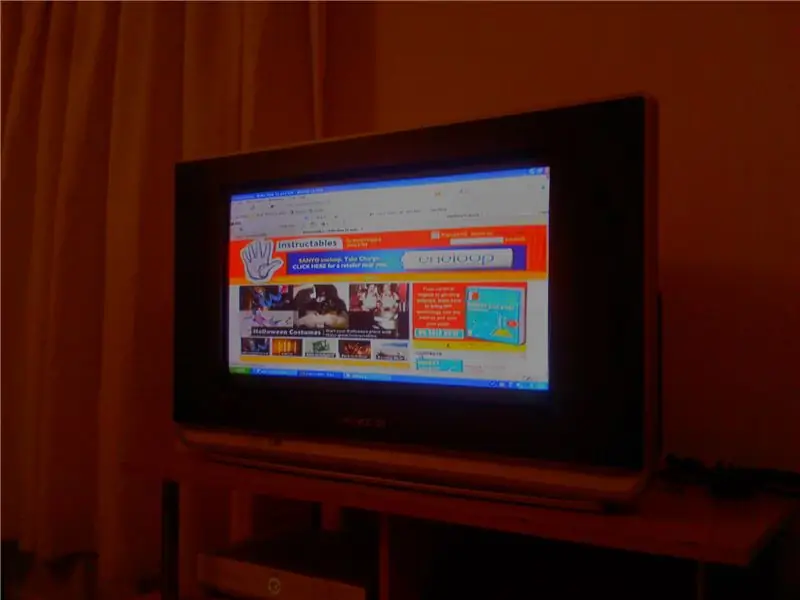

Ara seieu i gaudiu. la targeta gràfica està configurada de manera que entrarà en mode cinema quan es detecti un fitxer de vídeo. També tinc l’avantatge addicional que puc navegar en una pantalla més gran
Recomanat:
Transmissor RF Flysky alimentat mitjançant USB + connexió de senyal de cable a PC + programari de simulador gratuït: 6 passos

Transmissor de RF Flysky alimentat mitjançant USB + connexió de senyal de cable a PC + programari de simulador gratuït: si sou com jo, voldreu provar el vostre transmissor de RF i aprendre abans d’estavellar el vostre estimat avió / dron de RF. Això us proporcionarà diversió addicional, alhora que estalvieu molts diners i temps. Per fer-ho, la millor manera és connectar el transmissor de RF a vosaltres
Guia de connexió PLSD: Connexió a Apple TV mitjançant AirPlay [No oficial]: 10 passos
![Guia de connexió PLSD: Connexió a Apple TV mitjançant AirPlay [No oficial]: 10 passos Guia de connexió PLSD: Connexió a Apple TV mitjançant AirPlay [No oficial]: 10 passos](https://i.howwhatproduce.com/images/009/image-24281-j.webp)
Guia de connexió PLSD: Connexió a Apple TV mitjançant AirPlay [No oficial]: es proporciona la següent guia per il·lustrar el procés de connexió a televisors Apple de sala de conferències mitjançant AirPlay. Aquest recurs no oficial es proporciona com a cortesia de l’administració, el personal i els hostes autoritzats del districte escolar de Perkins
Connexió TCP / IP a través de GPRS: Com enviar dades al servidor mitjançant el mòdul SIM900A: 4 passos

Connexió TCP / IP a través de GPRS: Com enviar dades al servidor mitjançant el mòdul SIM900A: en aquest tutorial us explicaré com enviar dades al servidor TCP mitjançant el mòdul sim900. També veurem com podem rebre dades del servidor al client (mòdul GSM)
Cable de connexió estèreo retràctil de 1/8 ": 3 passos

Cable de connexió estèreo retràctil de 1/8 ": aquest cable és un salvavides per gravar en un ordinador portàtil o connectar-lo a un equip estèreo de cotxe que té entrada auxiliar. L'únic problema és que normalment venen a partir de 20 $. Vaig decidir fabricar el meu propi cable la cabina retràctil més abundant i econòmica
Amplieu els cables USB mitjançant el cable de connexió del telèfon: 5 passos

Amplieu els cables USB mitjançant el cable de connexió telefònica: Aquests petits cables USB que vénen amb tots els dispositius actuals sovint són curts per arribar fins i tot al port USB a una distància raonable. Bé, estava cansat d’aquests cables i vaig decidir trobar una manera de fer-los més llargs. Pagant (també) molt
